Search Console ドメインプロパティ?URLプレフィックス?
Search Console を利用しようとプロパティの追加をクリックすると、「ドメインプロパティ」「URLプレフィックス」という二つの方法が提示されます。
見慣れない、聞きなれない用語に戸惑う方も多いのではないでしょうか?
ドメインプロパティ
『example.com』など、取得した(NICに登録されているレベルの)ドメインを入力すると、そのドメインを持ったすべてのプロトコル・サブドメイン・ディレクトリ・ファイルを対象にしてくれる方法です。
http:// と https:// の違い、www 有り無しなど、全てを勝手にカバーしてくれるので便利といえば便利ですが、後述することがちょっとあります。
URLプレフィックス
『https://example.com』のように、プロトコル・サブドメイン・ドメインまでを指定してその配下のみを対象とする方法です。
ドメインプロパティと比べ、融通が利かないように思われますが、後述することがちょっとあります。
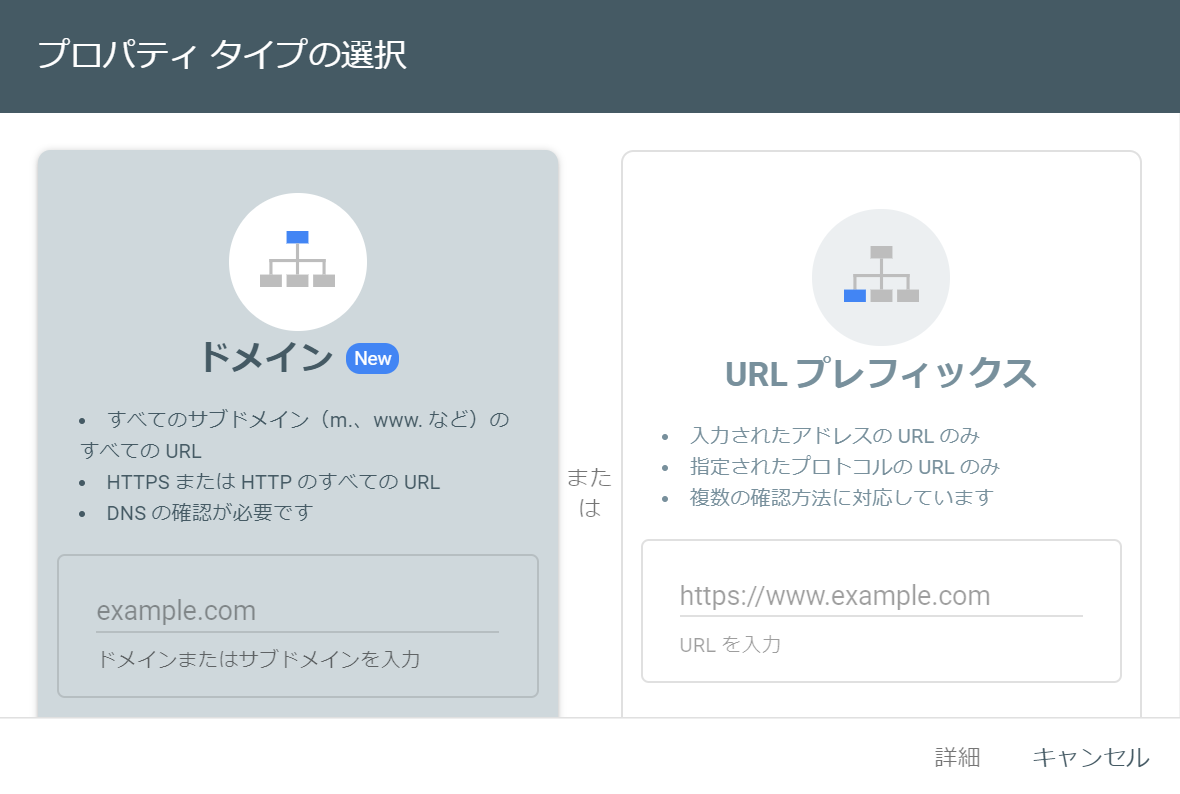
Search Consoleプロパティ追加
ドメインプロパティ便利じゃん!って一瞬思われるかもしれませんが、「続行」をクリックすると、おっと・・・?と思われるのではないでしょうか。
”DNSレコードでのドメイン所有権の確認”
ドメインプロパティは、当然、そのドメインを管理していることを証明しなければなりません。管理者であれば、DNSレコードをいじる権限があって当然ですよね。ということです。
DNSレコードは、サーバ管理者(知識がある方)であれば、難しい作業ではないのですが、レンタルサーバを借りて、管理は全くしていないとかであれば、大きな壁のように思われるでしょうね。
ドメインプロパティで登録するメリットは、http/https どちらでもサイトが見えてしまう、www有り無しを統一していない、あるいは、複数のサブドメインを運用しているという状況を『まとめてしまうだけ』ですので、無理して使う必要はありません。
さらにいえば、もし、Search Console を Analytics と連携させたくて開設したのであれば(多くの場合そうなのではないでしょうか)、ドメインプロパティは、Analytics と連携できませんので、むしろ無用の長物になります。
というわけで、ドメインプロパティにする明確な目的がない場合は、URLプレフィックスによる登録を行いましょう。
こちらは、サーバに Search Console が指示する HTMLファイルを置けば確認が完了します。
最後にもう一度。Google Analytics と連携させるために Search Console を開設するならば、URLプレフィックスで登録してください。
